目录
ImageSharp是一个功能强大的跨平台图像处理库,适用于.NET Core和.NET 5/6等现代.NET平台。它支持各种图像格式,并提供了一个丰富的API,允许开发者进行复杂的图像操作。在本篇文章中,我们将介绍ImageSharp的一些常用属性和方法,并通过实例演示它们的使用。
安装ImageSharp
要开始使用ImageSharp,首先需要将其添加到你的项目中。通过NuGet包管理器安装是最简单的方式:
Bashdotnet add package SixLabors.ImageSharp
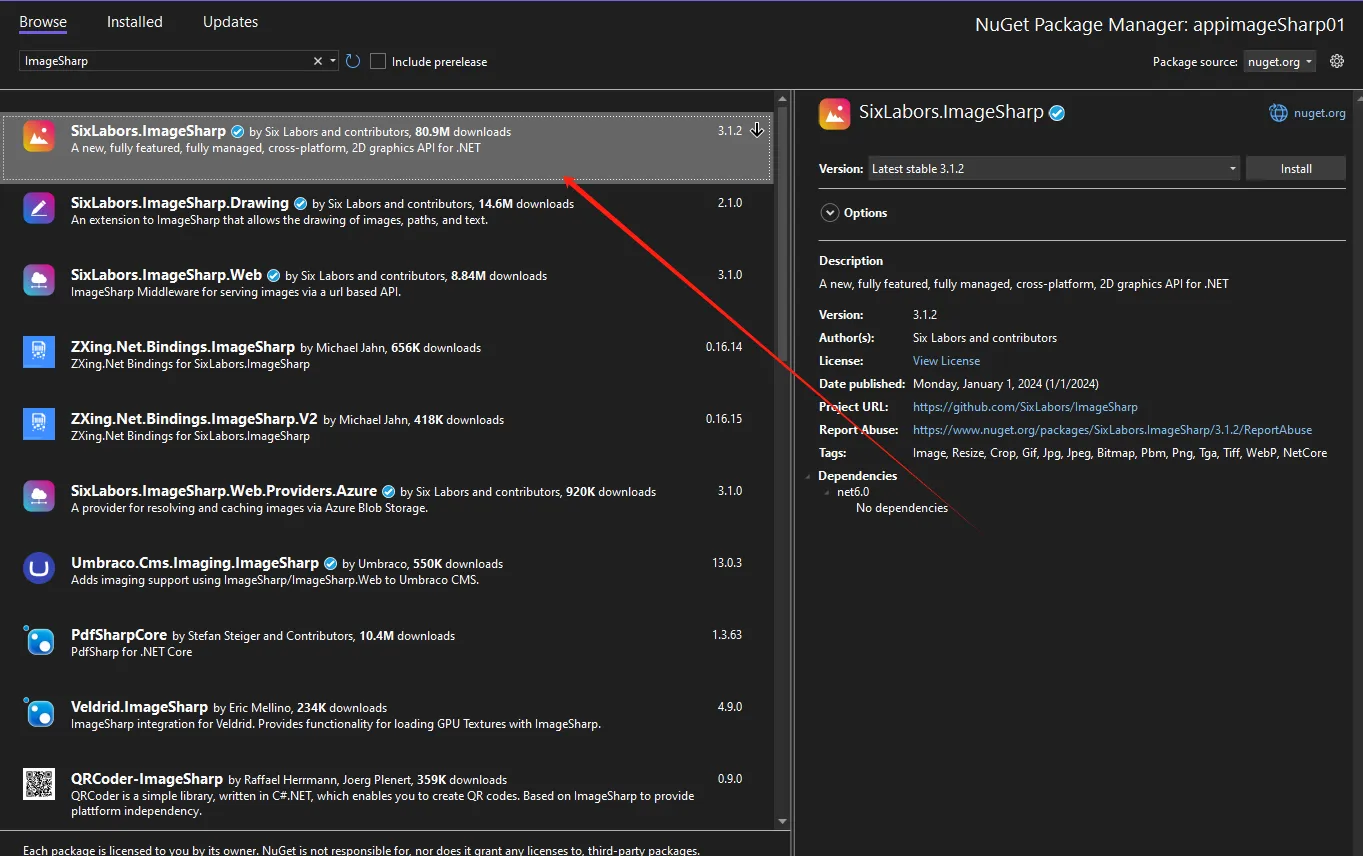
常用方法
- 加载和保存图像:
Image.Load(): 加载图像文件。Image.Save(): 保存图像到文件。
- 调整图像大小:
Resize(): 改变图像的尺寸。
- 裁剪图像:
Crop(): 裁剪图像到指定的矩形区域。
- 旋转和翻转图像:
Rotate(): 旋转图像一定的角度。Flip(): 水平或垂直翻转图像。
- 应用滤镜和效果:
Grayscale(): 将图像转换为灰度。GaussianBlur(): 应用高斯模糊效果。Sharpen(): 锐化图像。
- 调整亮度、对比度和饱和度:
Brightness(): 调整图像的亮度。Contrast(): 调整图像的对比度。Saturate(): 调整图像的饱和度。
- 绘制图像和文本:
DrawImage(): 在图像上绘制另一幅图像。DrawText(): 在图像上绘制文本。
- 像素操作:
ProcessPixelRows(): 提供对图像像素行的低级访问。
- 图像格式转换:
Image.DetectFormat(): 检测图像的格式。Image.Load()和Image.SaveAs[Format](): 加载和保存特定格式的图像。
- 图像元数据处理:
Metadata: 访问和修改图像的元数据。
加载和保存图像
加载图像
使用ImageSharp加载图像非常简单。以下是加载图像的示例代码:
C#using SixLabors.ImageSharp;
using SixLabors.ImageSharp.Processing;
using System.Windows.Forms;
using Image = SixLabors.ImageSharp.Image;
private void btnLoad_Click(object sender, EventArgs e)
{
// 加载图像
using (Image image = Image.Load("./feGsv0kJ6CEBng3.png"))
{
// 将ImageSharp的图像转换为System.Drawing的图像
using (MemoryStream memoryStream = new MemoryStream())
{
// 保存ImageSharp图像到内存流中
image.SaveAsPng(memoryStream);
memoryStream.Seek(0, SeekOrigin.Begin); // 将流的位置重置为开始
// 从内存流创建System.Drawing图像
System.Drawing.Image systemDrawingImage = System.Drawing.Image.FromStream(memoryStream);
// 绑定到PictureBox
pic1.Image = systemDrawingImage;
pic1.SizeMode = PictureBoxSizeMode.AutoSize;
}
}
}
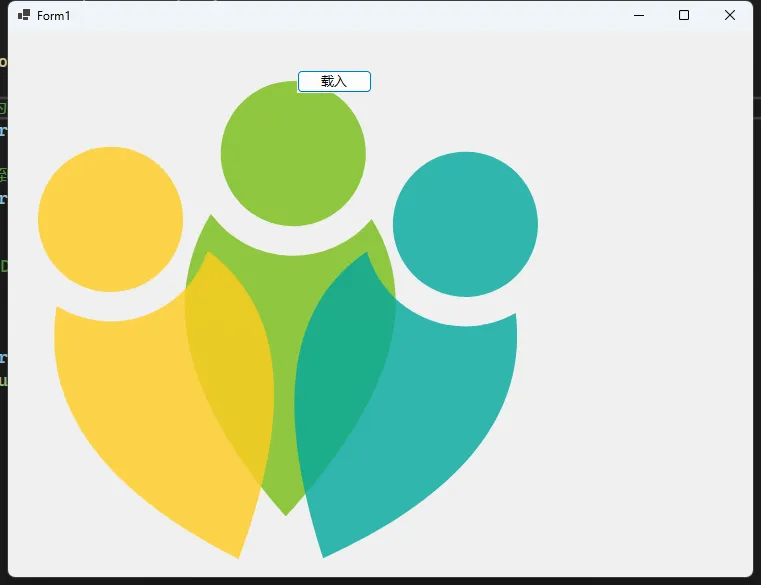
保存图像
加载图像后,可以对其进行修改,并保存到磁盘:
C#using SixLabors.ImageSharp;
using SixLabors.ImageSharp.Processing;
using System.Windows.Forms;
using Image = SixLabors.ImageSharp.Image;
private void btnSave_Click(object sender, EventArgs e)
{
// 加载图像
using (Image image = Image.Load("./feGsv0kJ6CEBng3.png"))
{
image.SaveAsPngAsync("./1.png");
}
}
调整图像大小
调整图像大小是图像处理中的常见任务。以下是如何使用ImageSharp调整图像大小的示例:
C#using SixLabors.ImageSharp;
using SixLabors.ImageSharp.Processing;
using System.Windows.Forms;
using Image = SixLabors.ImageSharp.Image;
private async void btnMutate_Click(object sender, EventArgs e)
{
// 加载图像
using (Image image = Image.Load("./feGsv0kJ6CEBng3.png"))
{
// 调整图像大小
image.Mutate(x => x.Resize(image.Width / 2, image.Height / 2));
// 保存调整后的图像
await image.SaveAsPngAsync("./2.png");
}
}
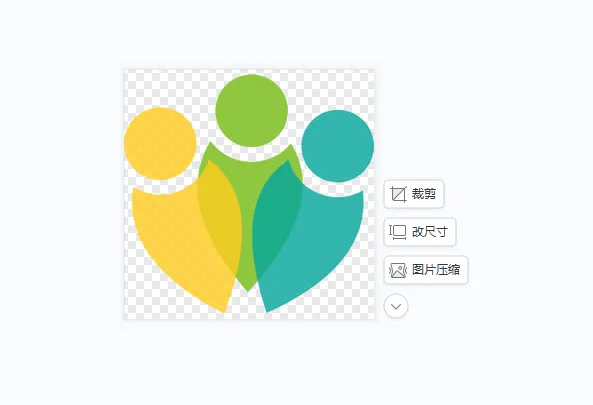
旋转和翻转图像
ImageSharp也可以轻松地旋转和翻转图像:
C#using SixLabors.ImageSharp;
using SixLabors.ImageSharp.Processing;
using System.IO;
using System.Windows.Forms;
using Image = SixLabors.ImageSharp.Image;
private void btnRotate_Click(object sender, EventArgs e)
{
// 加载图像
using (Image image = Image.Load("./feGsv0kJ6CEBng3.png"))
{
// 旋转图像90度
image.Mutate(x => x.Rotate(90));
// 翻转图像
image.Mutate(x => x.Flip(FlipMode.Vertical));
// 将ImageSharp的图像转换为System.Drawing的图像
using (MemoryStream memoryStream = new MemoryStream())
{
// 保存ImageSharp图像到内存流中
image.SaveAsPng(memoryStream);
memoryStream.Seek(0, SeekOrigin.Begin); // 将流的位置重置为开始
// 从内存流创建System.Drawing图像
System.Drawing.Image systemDrawingImage = System.Drawing.Image.FromStream(memoryStream);
// 绑定到PictureBox
pic1.Image = systemDrawingImage;
pic1.SizeMode = PictureBoxSizeMode.AutoSize;
}
}
}
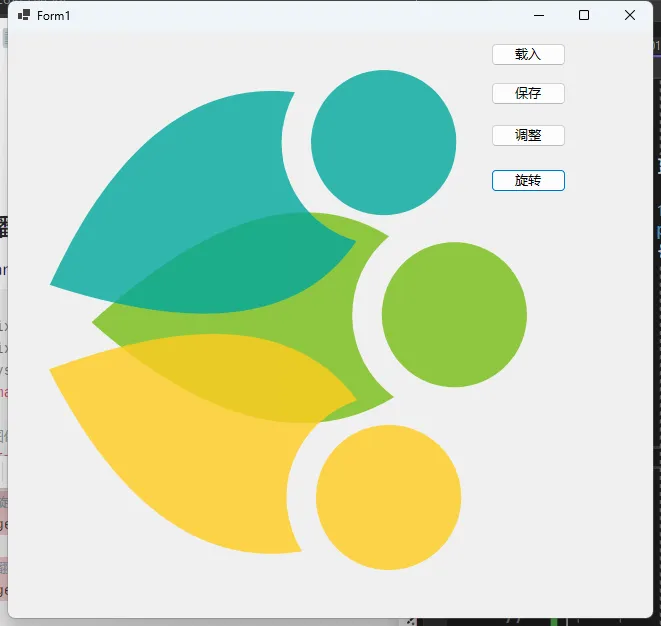
应用滤镜和效果
ImageSharp支持多种滤镜和效果,可以用来改变图像的外观。下面是应用黑白滤镜的例子:
C#using SixLabors.ImageSharp;
using SixLabors.ImageSharp.Processing;
using System.IO;
using System.Windows.Forms;
using Image = SixLabors.ImageSharp.Image;
private void btnFilters_Click(object sender, EventArgs e)
{
// 加载图像
using (Image image = Image.Load("./feGsv0kJ6CEBng3.png"))
{
// 应用黑白滤镜
image.Mutate(x => x.Grayscale());
// 将ImageSharp的图像转换为System.Drawing的图像
using (MemoryStream memoryStream = new MemoryStream())
{
// 保存ImageSharp图像到内存流中
image.SaveAsPng(memoryStream);
memoryStream.Seek(0, SeekOrigin.Begin); // 将流的位置重置为开始
// 从内存流创建System.Drawing图像
System.Drawing.Image systemDrawingImage = System.Drawing.Image.FromStream(memoryStream);
// 绑定到PictureBox
pic1.Image = systemDrawingImage;
pic1.SizeMode = PictureBoxSizeMode.AutoSize;
}
}
}
常用滤镜
- Grayscale (灰度滤镜):
Grayscale(): 将图像转换为灰度,移除颜色信息,只保留亮度信息。
- BlackWhite (黑白滤镜):
BlackWhite(): 将图像转换为严格的黑白两色。
- Sepia (棕褐色滤镜):
Sepia(): 给图像应用一种棕褐色调,模仿旧照片的风格。
- Invert (反转滤镜):
Invert(): 反转图像中的所有颜色。
- GaussianBlur (高斯模糊滤镜):
GaussianBlur(): 对图像应用高斯模糊,可用于创建柔化效果或减少图像噪声。
- Sharpen (锐化滤镜):
Sharpen(): 增强图像的边缘对比度,使图像看起来更清晰。
- Vignette (晕影滤镜):
Vignette(): 在图像的边缘添加暗角效果,通常用于吸引观看者的注意力到图像的中心。
- Brightness (亮度滤镜):
Brightness(): 调整图像的亮度。
- Contrast (对比度滤镜):
Contrast(): 调整图像的对比度。
- Saturate (饱和度滤镜):
Saturate(): 调整图像的饱和度。
- Hue (色调滤镜):
Hue(): 调整图像的色调。
- Pixelate (像素化滤镜):
Pixelate(): 将图像分割成大块的像素,创建一种像素艺术效果。
- OilPaint (油画滤镜):
OilPaint(): 模仿油画的笔触效果。
- Glow (发光滤镜):
Glow(): 在图像周围添加一层柔和的光晕。
- BokehBlur (背景虚化滤镜):
BokehBlur(): 创建一种模仿摄影中背景虚化(散景)的效果。
- DetectEdges (边缘检测滤镜):
DetectEdges(): 检测并突出显示图像中的边缘。
- Polaroid(色调分离滤镜):
Polariod(): 减少图像中颜色的数量,创建一种类似于复古海报的效果。
结论
ImageSharp是一个功能丰富的.NET图像处理库,它提供了许多用于图像加载、保存、调整大小、旋转、翻转以及应用滤镜和效果的方法。以上示例只是ImageSharp能力的一小部分。通过ImageSharp,你可以轻松地在你的.NET应用程序中实现复杂的图像处理任务。
本文作者:技术老小子
本文链接:
版权声明:本博客所有文章除特别声明外,均采用 BY-NC-SA 许可协议。转载请注明出处!
目录